기글 하드웨어 사용기 게시판


최근 다루는 파일들의 중요성과 부피가 너무 커져서 주위에서 선물받은 USB로는 더이상 택도없다는 생각이들어서 구입한 메모리입니다.
사실 저는 제가쓰는 USB메모리는 처음사는거라서 좀 기념적인거기도합니다. 근데 하도 귀찮아서 읽기쓰기 그런거 안보고 그냥 용량과 가격, 사이즈만 보고구입한건 안자랑

뒤에 써진 자잘한 인증내역과 자화자찬들 , 제가 구입한것은 14년 07월 제조라고합니다.
포장은 칼을 사용할필요없이 상단의 점선을 벌리면 뜯어집니다. 예전에는 칼찾고 난리가아니였는데 요즘은 이런포장이네요.

5MM Height라고 광고하는 모델답게 사출마감이 어디인지 안보일정도로 얇고 견고합니다.
그외 자사로고, 인증마크등이 인쇄된 모습

일본의 10엔짜리 동전과 크기를 비교해봤습니다.
실질적인 사이즈는 100원보다는 살짝 크고 500원보다는 살짝 작은 중간정도의 크기를 보여줍니다.

위 동전사이즈와 비교해선 가늠이 안될것같아서 기존에 열심히 돌림당하던 USB 메모리들과 같이 찍어봤습니다.
사진내 숫자써놓은게 각 USB메모리들의 용량입니다. (.....) 잘못쓴거아님

USB3.0 메모리니까 USB3.0에 먼저 삽입해봅시다.

노트북의 USB 3.0 포트에 끝까지 삽입한 모습, 좀 빡빡하게 들어갔지만 하위 호환이 되기때문에 USB2.0 포트에서도 작동되고 여유롭게 들어갑니다.
보시면 메모리가 살짝 휘어있는것을 보실수있을텐데 경사를 만들어놔서 탈착에 편의성을 주기위해서라고 생각됩니다.
삽입후에는 별 다른 설정이나 드라이버를 설치할필요가없이 즉시 인식됩니다.
인식속도도 아주빠른편이고 따로 부가프로그램은 내장되어있지않습니다. 쓰지도 않는거없는게 차라리 낫죠
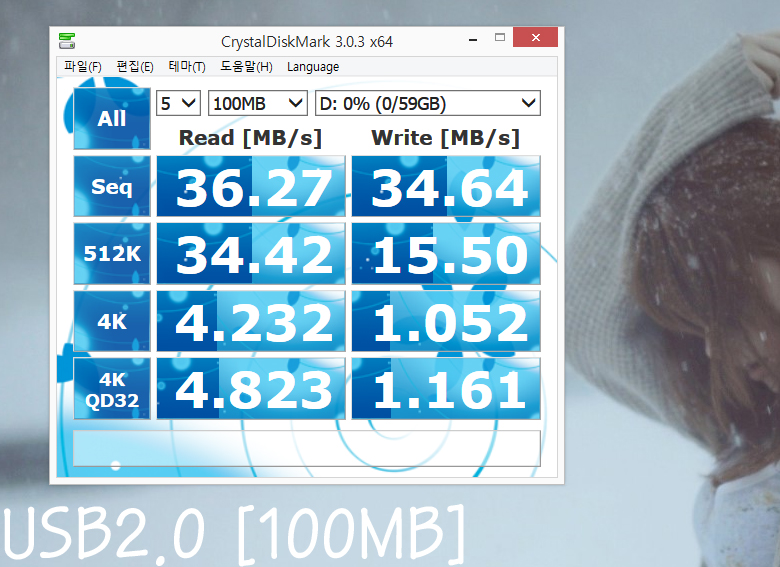

기존에 우리가 사용하고있는 USB포트에 장착하고 난뒤 벤치마킹입니다.
480Mbps가 이론적인 속도인데 딱 그만큼만 나와주는것같습니다.
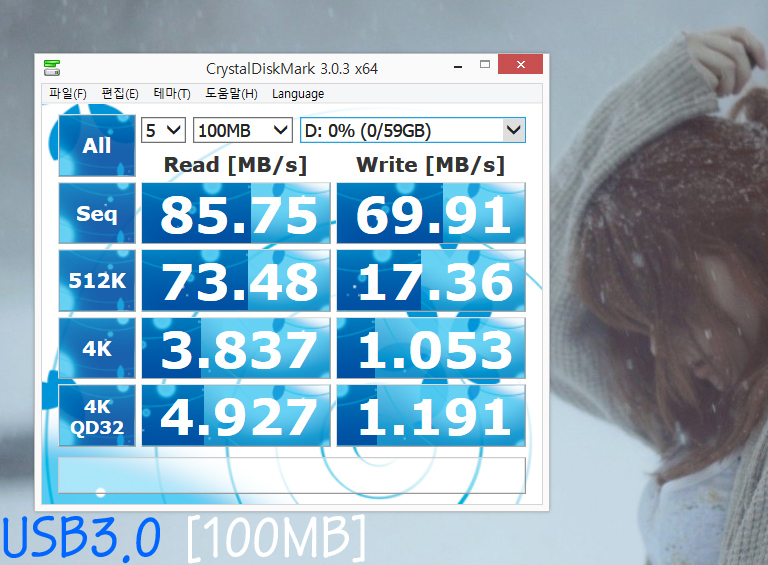

그리고 몇년전부터 도입되기 시작한 USB3.0 포트에 삽입후 벤치마킹을 한 모습
Read,Write가 약 두배정도 뻥튀기됐습니다. USB3.0포트가 있어야만 이런속도가 나타나겠지만, 그렇다고 이전의 USB2.0의 34MB/s라는 속도도 이동식저장매체에서는 결코 느린속도가아닙니다.
우리가 기존에 십여년간 써온 USB2.0은 이론속도가 480Mbps입니다. 근데 USB3.0은 이론속도가 무려 5Gbps인 새로운 연결방식입니다. 도입되기 시작한지는 사실 꽤 됐습니다만 가정집의 컴퓨터교체시기등을 생각해보면 아직까지 한번도 사용을 해본분들이 없을거라 생각됩니다.
저도 재작년에 써드파티칩셋으로 지원하는포트를 처음봤거든요. 만약 여러분들이 못봤어도 전혀 이상한 상황이 아니라는거죠.
Transcend JetFlash 710 64GB는 동전보다도 작은, 손톱만한 사이즈를 갖고있고 용량은 64GB라는 광활한 캐패시티를 지니고있습니다. 속도도 느리지도않고, 그렇다고 가격도 비싼것도 아닙니다.
현재 가격시세가 3만원 중반대에서 위치하고있습니다. 이렇게나 작고 고속의 메모리를 한번 가져보는것이 어떨까요?

거의 sata3.0속도에 근접하게 나오기는 하더군요.
그래도 쓰기속도가 좀 저하됩니다.
테스트 당시 450/250 나오는 제품이 450/150 정도로 떨어졌으니까요....'ㅅ'ㅋ

너무 작아서 잃어버리지 말라고 했습니다.
USB3.0이지만 아빠의 노트북은 2.0이라.. 자료들 옮기는데 시간이 좀 걸리더군요
제가 알기로는 TLC로 알고있습니다.
SLC던 TLC던 소모품일 뿐인데 용도에 맞게 쓰는게 중요하겠죠.
1년 후에는 128GB가 같은 가격에 팔릴지도 모르는 세상이니까요..

 FLAC
FLAC









